Đăng ký google adsense cho website tiếng việt thật sự khá khó khăn trong thời gian gần đây. Đối với các bạn mới bước chân vào con đường kiếm tiền online thì việc đăng ký google adsense cho website gặp rất nhiều bỡ ngỡ, và không biết phải bắt đầu như thế nào. Chính vì thế, hôm nay mình viết bài viết này, bằng những kinh nghiệm đã đăng ký google adsense thành công, mình xin chia sẽ cho các bạn một cách chi tiết nhất.
Bạn cần có một website để có thể đăng ký google adsense
Đây là điều hiển nhiên rồi, muốn có một tài khoản google adsense cho website, thì trước hết bạn cần có một website. Để có thể sở hữu một website thì chúng ta có nhiều cách. Mình sẽ liệt kê một số cách cho các bạn.
Tạo website bằng dịch vụ mã nguồn mở online có sẵn
Hiện nay, công nghệ đã phát triển, việc một người không có kiến thức lập trình sở hữu một website riêng cho mình là điều không còn khó khăn như nhiều năm trước.
Hiện tại đã có nhiều nhà cung cấp website online nổi tiếng, cho phép bạn tạo website riêng cho mình chỉ bằng vài cú click chuột. Tại đây, mình sẽ liệt kê 2 dịch vụ nổi tiếng và được sử dụng khá nhiều hiện nay đó WordPress và Blogspot.
WordPress
Có thể nói WordPress là một mã nguồn mở , cho phép tạo một website nhanh chóng và đầy đủ chức năng, phổ biến nhất hiện nay.
Với WordPress, đây là một hệ quản trị nội dung (CMS), cực kì mãnh mẽ và dễ sử dụng, tùy biến.
Xem: hướng dẫn tự học thiết kế website bằng WordPress
Google sites
Cũng như WordPress, đây là một dịch vụ tạo website của Google, cho phép bạn sở hữu một website nhanh chóng và tiện lợi. Nếu không thích WordPress, Google sites là một lựa chọn khác cho bạn.
Để có thể tạo một website với google sites, vui lòng tham khảo hướng dẫn tạo web với google sites.
Tuy nhiên, mình khuyên bạn nên chọn WordPress để thiết kế website chuyên nghiệp hơn. Và trong bài viết này, mình cũng chia sẽ bí kíp đăng ký google adsense trên nền tảng WordPress.
Tối ưu website SEO để thu hút lượng truy cập
Một khi bạn đã sở hữu một website và có nội dung, thì bước tiếp theo để có đăng ký tài khoản google adsense cho website đó là bạn phải có một lượt truy cập nhất định vào website của mình.
Để làm được điều này, bạn cần phải có kiến thức nhất định về SEO (tối ưu hóa công cụ từ khóa tìm kiếm). Nếu bạn đã biết SEO rồi thì tốt, nhưng nếu bạn chưa biết SEO thì đây quả thực là một vấn đề lớn đối với bạn.
Tuy nhiên, mình sẽ đưa ra 2 cách để bạn lựa chọn để có thể có kiến thức cơ bản về SEO nhanh chóng nhất.
Bài viết chuẩn SEO
Cách này là cách dễ làm nhất. Nếu bạn không biết cách viết thế nào gọi là chuẩn SEO, có thể tham khảo cách viết content bán hàng chuẩn seo. Nếu bạn dư giả thì có thể thuê người SEO bài viết cho bạn. Chi phí để SEO tùy thuộc vào độ lớn website của bạn. Cách này đối với các bạn đang là sinh viên hoặc mới ra trường thì quả là nan giải vì chi phí cho SEO khá là đắt đỏ.
Tối ưu SEO Onpage
Cách này thì không tốn chi phí, nhưng đòi hỏi bạn phải có kiến thức về SEO onpage. Đối với những bạn có thời gian, tìm tòi, học hỏi, thì tìm kiếm và nghiên cứu về SEO là điều rất tốt. Thế nhưng nó lại là trở ngại đối với những bạn không có nhiều thời gian để nghiên cứu và học hỏi. Chính vì thế lựa chọn tốt nhất là hãy học một khóa về SEO.
Các bạn có thể tham khảo bài viết cách tối ưu SEO onpage hiệu quả. Hoặc có thể đăng ký học online với webduynhi. Tại đây bạn chỉ cần có một máy tính kết nối mạng và học SEO online tại nhà, không mất thời gian phải đến các trung tâm để học, rất tiện lợi. Mình cam đoan học xong các bạn sẽ có một lượng lớn kiến thức về SEO mà bạn phải mất cả năm trời để tìm hiểu.
Thu hút lượng truy cập
Sau khi đã tối ưu website của mình chuẩn SEO. Các bạn sẽ tiến hành PR website của mình thông qua chia sẽ bài viết lên các diễn đàn, các nhóm facebook, hoặc chạy quảng cáo Google, quảng cáo Facebook để thu hút lượt truy cập ban đầu.
Đăng ký google adsense cho website
Sau khi đã trải qua 4 bước trên và website của chúng ta đã có một lượt truy cập nhất định, khoảng tầm 30 lượt viếng thăm 1 ngày, thì chúng ta đã đủ điều kiện đăng ký google adsense cho website. Để đăng ký thành công, chúng ta dùng đến Plugin Advanced Ads.
Sử dụng WP Advanced Ads
Để giúp bạn đăng ký tài google adsense, trước hết chúng ta cài plugin Advanced Ads.
Advanced Ads là một plugin WordPress hoạt động với tất cả các mạng quảng cáo chính, bao gồm AdSense và Amazon. Bạn cũng có thể sử dụng nó để quản lý quảng cáo của riêng bạn (cung cấp liên kết hoặc bán quảng cáo trực tiếp).
Trong phiên bản miễn phí , bạn có thể:
- Tạo và hiển thị đơn vị quảng cáo không giới hạn
- Tự động đưa những quảng cáo đó vào các khu vực cụ thể trên trang web của bạn (như bài đăng và trang của bạn)
- Xoay vòng quảng cáo để hiển thị các phiếu mua hàng khác nhau
- Lên lịch quảng cáo và / hoặc đặt ngày hết hạn cho quảng cáo
- Nhắm mục tiêu quảng cáo đến các loại người dùng cụ thể (theo thiết bị hoặc trạng thái đăng nhập)
Và nếu bạn sử dụng phiên bản pro, bạn cũng có thể:
- Bán quảng cáo trực tiếp cho mọi người
- Nhắm mục tiêu quảng cáo theo vị trí địa lý
- Thêm quảng cáo vào các trang AMP của Google
- Thu thập số liệu thống kê để phân tích cách quảng cáo của bạn đang hoạt động
- Rất nhiều, nhiều hơn nữa.
Về cơ bản, nếu hiển thị quảng cáo là một phần trong chiến lược kiếm tiền của bạn, Advanced Ads có thể giúp bạn làm tốt hơn. Tải về plugin Advanced Ads
Sau khi tải plugin về và cài đặt thành công, bạn tiến hành liên kết website với tài khoản google Adsense.
- Truy cập Advanced Ads > Cài đặt > AdSense
- Nhấn vào nút Liên kết với AdSense. Sẽ mở ra thẻ mới.
- Nếu không hãy nhấn vào link này.
- Giờ thì đăng ký một tài khoản Adsense theo hướng dẫn sau
Tiếp đến các bạn ấn vào nút SIGN IN ở góc phải của màng hình, rồi tiến hành đăng nhập bằng địa chỉ email Google của bạn, nếu bạn chưa có tại khoản email Google thì hãy đăng ký lấy một cái.
Sau khi ấn nút SIGN IN, một popup sẽ hiện ra như sau

thì bạn hãy ấn vào chữ màu xanh sign up để đăng ký một tài khoản adsense cho mình.
Tiếp đến bạn ấn nút Next màu xanh như hình dưới

Sau khi ấn Yes, bạn sẽ thấy như hình sau :
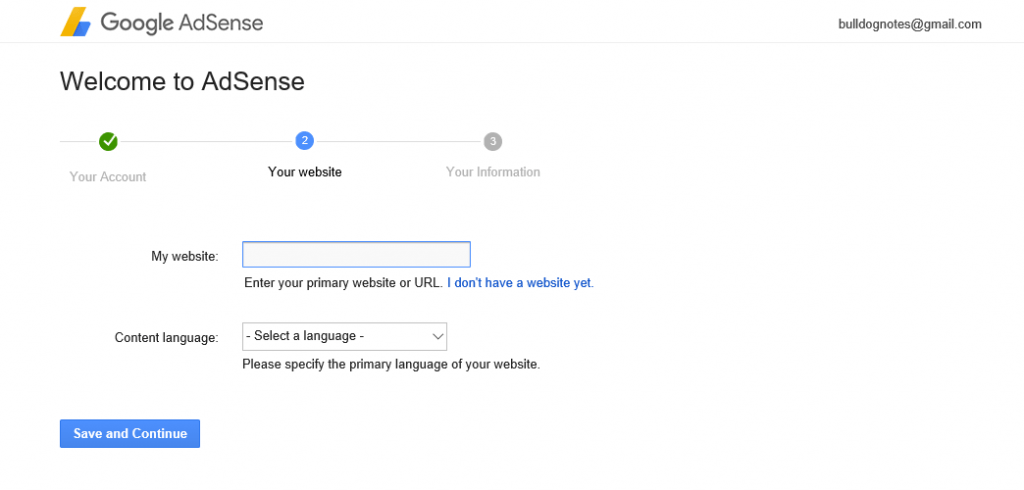
tại đây, bạn điền đầy đủ thông tin như sau :
- My website : Đường dẫn tới trang web mà bạn đã tạo ở các bước trên
- Content language : Chọn ngôn ngữ chính mà trang web bạn đang hiển thị (ví dụ website tiếng việt hoặc tiếng anh,…)
Bấm Save and Continue, điền thông tin ở bước 3 là xong quá trình đăng ký google adsense cho website của mình.
Cách hoạt động của Plugin Advanced Ads
Khi bạn cài đặt plugin lần đầu tiên, bạn sẽ nhận được tab Advanced Ads mới, nơi bạn có thể quản lý:
- Quảng cáo
- Vị trí
- Thay đổi luân phiên quảng cáo
Tạo quảng cáo mới
Tạo quảng cáo mới thật đơn giản. Bạn chỉ cần vào Advanced Ads → Ads.
Trước tiên, bạn có thể chọn loại quảng cáo cần tạo. Quảng cáo nâng cao cho phép bạn tạo quảng cáo bằng cách sử dụng:
- Plain Text and Code: Trình soạn thảo văn bản / mã chung. Điều này tốt cho hầu hết các quảng cáo từ các dịch vụ bên ngoài (ví dụ: Amazon, BuySellAds , v.v.), cũng như quảng cáo AdSense tùy chỉnh .
- AdSense ad : Điều này giúp dễ dàng chèn quảng cáo AdSense chuẩn.
- Rich Content: Tính năng này cho phép bạn sử dụng trình chỉnh sửa WordPress đầy đủ, hoàn chỉnh với mã ngắn, tải lên hình ảnh và hơn thế nữa.
- Image Ad: Điều này giúp bạn chèn quảng cáo hình ảnh chuẩn.
- Ad Group : Điều này giúp bạn nhóm các quảng cáo khác nhau lại với nhau và hiển thị chúng trong cùng một vị trí.
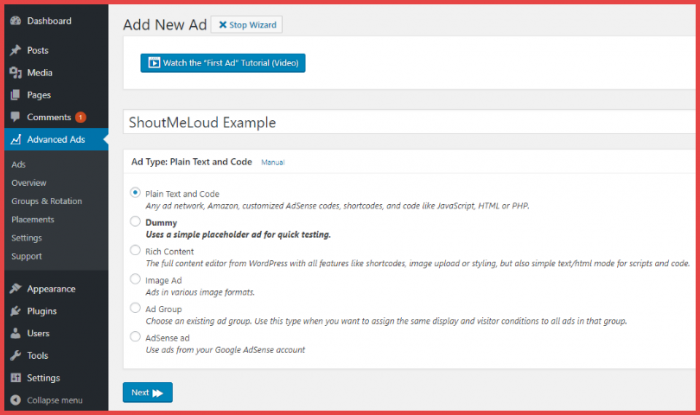
Đối với ví dụ này, tôi sẽ cho bạn thấy một quảng cáo văn bản thuần túy và mã bởi vì nó có thể là những gì bạn sẽ sử dụng thường xuyên nhất.
Trên trang tiếp theo, bạn dán đoạn mã quảng cáo vào hộp ( hầu hết các nhà quảng cáo cung cấp cho bạn một đoạn mã HTML ):
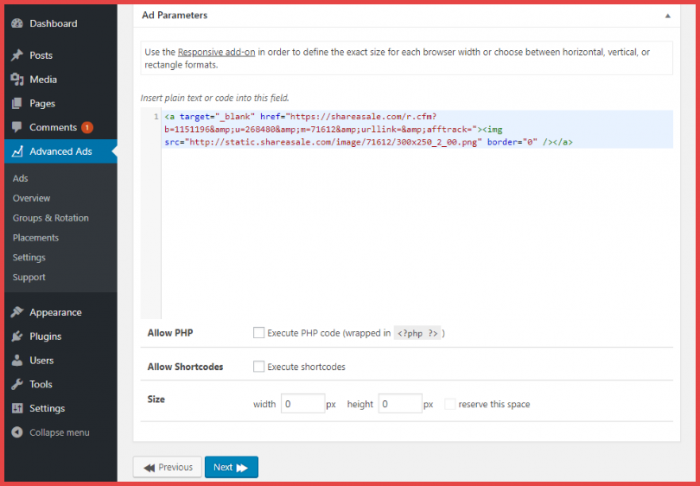
Bạn cũng có thể chọn đặt trước một không gian nhất định và thực thi PHP / shortcodes.
Sau đó, bạn đặt:
- Display Conditions : Những điều kiện này xác định những trang bạn muốn hiển thị quảng cáo của mình. Bạn có thể hiển thị quảng cáo trên trang web hoặc bạn có thể nhắm mục tiêu các trang / loại trang cụ thể. Trong ví dụ bên dưới, tôi đã thiết lập để chỉ hiển thị trên các trang bài đăng trên blog thực tế.
- Visitor Conditions : Những điều kiện này cho phép bạn loại trừ một số loại khách truy cập nhất định không nhìn thấy quảng cáo của bạn. Ví dụ: bạn có thể loại trừ khách truy cập trên thiết bị di động mà tôi đã thực hiện trong ví dụ bên dưới.

Chọn vị trí mới
Tiếp theo, bạn cần chọn vị trí của quảng cáo . Vị trí về cơ bản là nơi trên trang quảng cáo thực sự sẽ hiển thị:
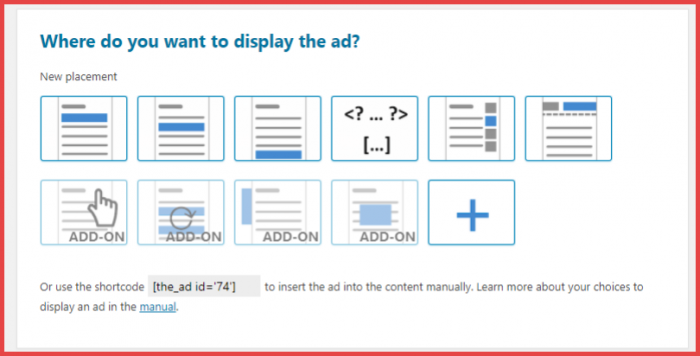
Advanced Ads cho phép bạn chọn vị trí bằng chức năng PHP hoặc shortcode theo cách thủ công. Hoặc, bạn có thể chọn từ một trong các vị trí được xác định trước như:
- Dưới tiêu đề bài đăng
- Trong nội dung bài đăng (sau một số đoạn nhất định)
- Sau khi đăng nội dung
- Là một tiện ích
- Nhiều hơn với các tiện ích cao cấp
Bạn có thể sử dụng các vị trí này để tự động chèn quảng cáo bên trong bài đăng như dưới
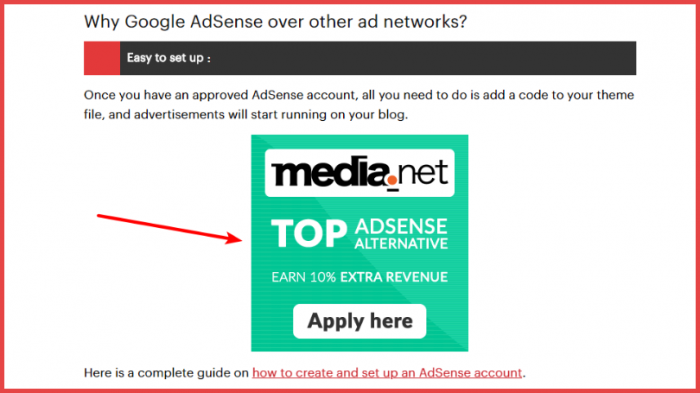
Trong ví dụ này sẽ tự động chèn quảng cáo ngay bên dưới tiêu đề bài đăng .
Và bây giờ, khi tôi đi đến giao diện trang web, bạn sẽ thấy quảng cáo ngay bên dưới tiêu đề:
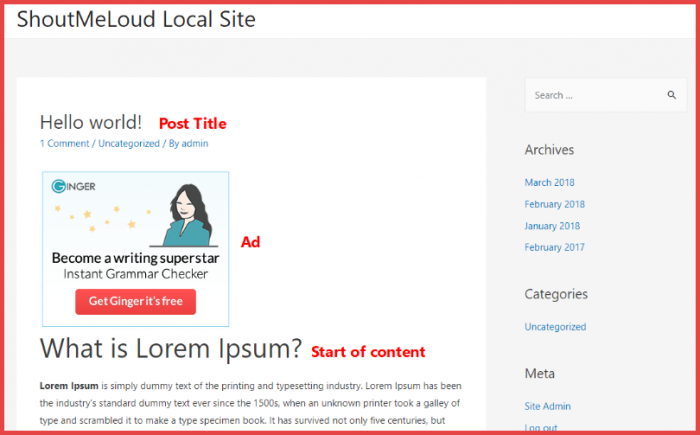
Thêm nhóm xoay vòng
Đây là nơi Quảng cáo nâng cao bắt đầu trở nên mạnh mẽ hơn.
Nếu bạn truy cập Groups & Rotation , bạn có thể tạo nhóm quảng cáo mới. Nhóm quảng cáo cho phép bạn:
- Xoay vòng nhiều quảng cáo dựa trên trọng số mà bạn chỉ định
- Chọn số lượng quảng cáo hiển thị tại một thời điểm
- Chọn cách đặt hàng quảng cáo
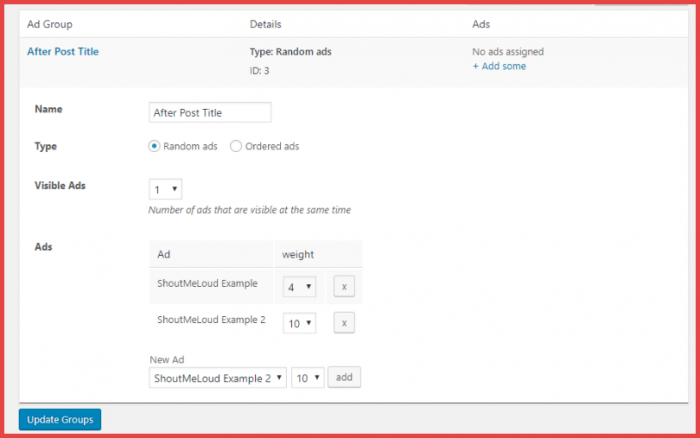
Bây giờ, thay vì hiển thị chính xác cùng một quảng cáo bên dưới tiêu đề bài đăng, Quảng cáo nâng cao sẽ xoay vòng giữa các quảng cáo khác nhau dựa trên trọng số mà bạn chỉ định.
Điều đó thật tuyệt vì:
- Nó cho phép bạn dễ dàng kiểm tra các ưu đãi khác nhau
- Nó giúp loại bỏ “mù biểu ngữ” (nơi khách truy cập của bạn trở nên quen với việc nhìn thấy cùng một quảng cáo và bắt đầu bỏ qua nó)
Thiết lập Lịch biểu / Ngày hết hạn
Lịch biểu / ngày hết hạn là một tính năng miễn phí mạnh mẽ khác cho phép bạn:
- Bắt đầu hiển thị quảng cáo vào một ngày cụ thể
- Ngừng hiển thị quảng cáo vào một ngày cụ thể
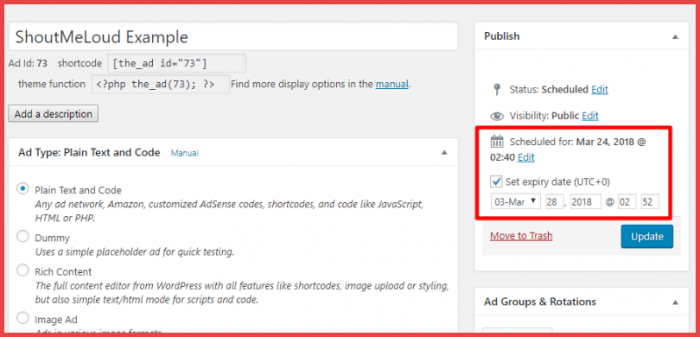
Tính năng này khá tuyệt vời nếu bạn đang quảng cáo bán hàng hoặc các ưu đãi cụ thể theo thời gian khác. Thay vì cần nhớ…
- Khởi động quảng cáo theo cách thủ công khi bắt đầu bán hàng
- Dừng quảng cáo theo cách thủ công khi quảng cáo kết thúc
… Bạn chỉ có thể thiết lập quảng cáo ngay sau khi người bán cho bạn biết về quảng cáo và có Quảng cáo nâng cao tự động làm mọi thứ cho bạn.
Khám phá các tính năng cao cấp
Bản thân nó, phiên bản miễn phí của quảng cáo nâng cao đã là một công cụ rất có lợi cho các blogger. Nhưng với các tiện ích chuyên nghiệp, bạn có thể truy cập vào các tính năng hữu ích hơn nữa.
Xem thống kê cho quảng cáo của bạn
Với tiện ích Theo dõi , bạn có thể tìm hiểu xem quảng cáo của bạn đang hoạt động hiệu quả như thế nào bằng cách theo dõi lần nhấp và lần hiển thị.
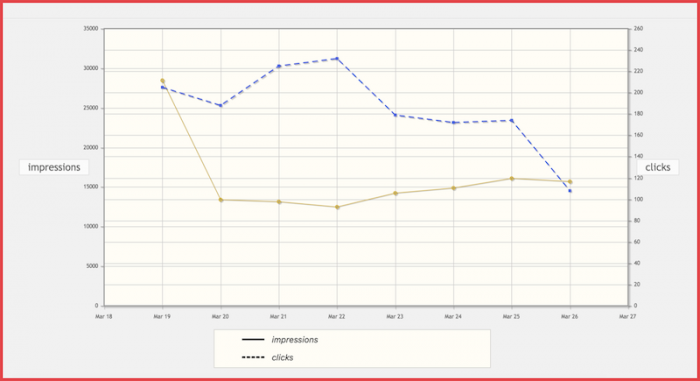
Điều này rất quan trọng vì nó cho phép bạn xem quảng cáo nào hoạt động tốt nhất. Bằng cách tìm thông tin đó, bạn có thể tập trung vào các phiếu mua hàng phù hợp nhất với đối tượng cụ thể của mình .
Chèn quảng cáo AdSense vào trang AMP của Google
Nếu bạn đang sử dụng Google AMP , tiện ích bổ sung Responsive Ads giúp bạn dễ dàng hiển thị quảng cáo trên các trang Google AMP của mình.
Bạn có thể tự động chuyển đổi quảng cáo AdSense cho Google AMP. Hoặc, bạn thực sự có thể tạo quảng cáo riêng biệt và chỉ hiển thị chúng trên các trang AMP:
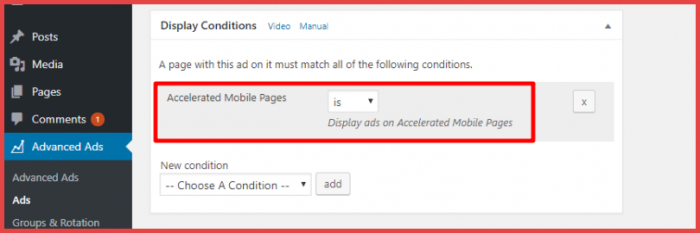
Truy cập thêm tùy chọn vị trí
Advanced Ads Pro cung cấp cho bạn rất nhiều tùy chọn vị trí mới. Bạn có thể chèn quảng cáo:
- Làm nền cho trang web của bạn
- Trong một đoạn ngẫu nhiên
- Phía trên tiêu đề bài đăng
- Ở giữa nội dung của bạn (dựa trên số đoạn trong mỗi bài đăng)
- Trên các trang lưu trữ, như danh sách các bài đăng trên blog của bạn
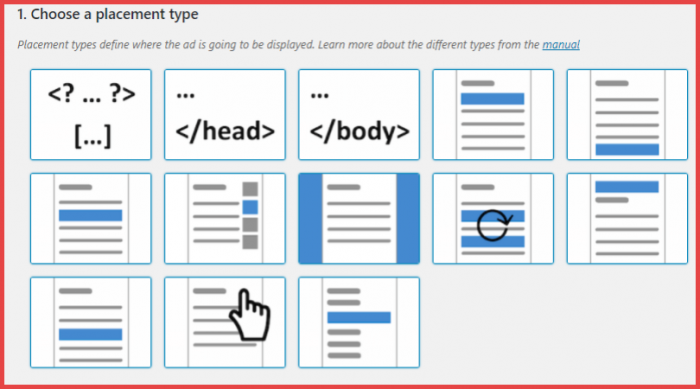
Bán các điểm quảng cáo trực tiếp qua WooCommerce
Nếu bạn muốn bán quảng cáo trực tiếp cho nhà quảng cáo bên thứ ba mà không cần người trung gian như BuySellAds , tiện ích Quảng cáo bán hàng cho phép người dùng mua quảng cáo từ giao diện người dùng trang web của bạn ( thông qua tích hợp WooCommerce ).
Điều kiện nhắm mục tiêu khách truy cập
Nếu bạn muốn kiểm soát nhiều hơn những quảng cáo nào hiển thị cho khách truy cập nào, tiện ích Nhắm mục tiêu theo Địa lý và / hoặc Quảng cáo Nâng cao Pro cho phép bạn nhắm mục tiêu theo:
- Vị trí địa lý
- Số lần hiển thị / nhấp chuột trước đó cho mỗi người dùng
- Ngôn ngữ trình duyệt
- Chỉ khách truy cập mới hoặc định kỳ
- Thành viên trả phí thành viên Pro ( tuyệt vời cho các trang web cho đăng ký thành viên )
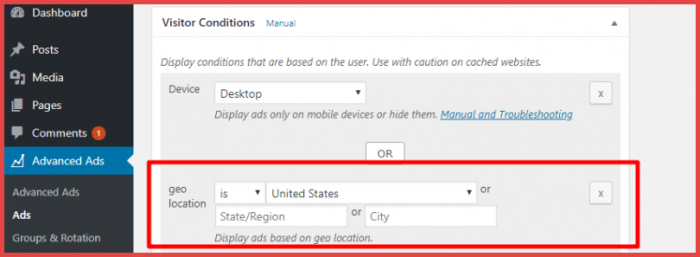
Với phiên bản pro, bạn có thể truy cập vào các tính năng hữu ích hơn cho phép bạn xem quảng cáo của mình đang hoạt động như thế nào và thậm chí có quyền kiểm soát nhiều hơn đối với vị trí chúng hiển thị trên trang web của bạn.
Tổng kết
Như vậy mình đã hướng dẫn các bạn các bước cần thiết để có thể đăng ký Google Adsense cho website. Hãy làm theo các bước trên với một sự kiên nhẫn, tinh thần ham học hỏi, thì việc sở hữu một tài khoản Google Adsense để bước vào con đường kiếm tiền online là trong tầm tay.
Đừng quên đăng ký theo dõi trang để cập nhật các bài viết mới nhất bằng cách điền thông tin và ấn vào Đăng ký bài viết bên dưới trang nhé.
Chúc các bạn thành công.
